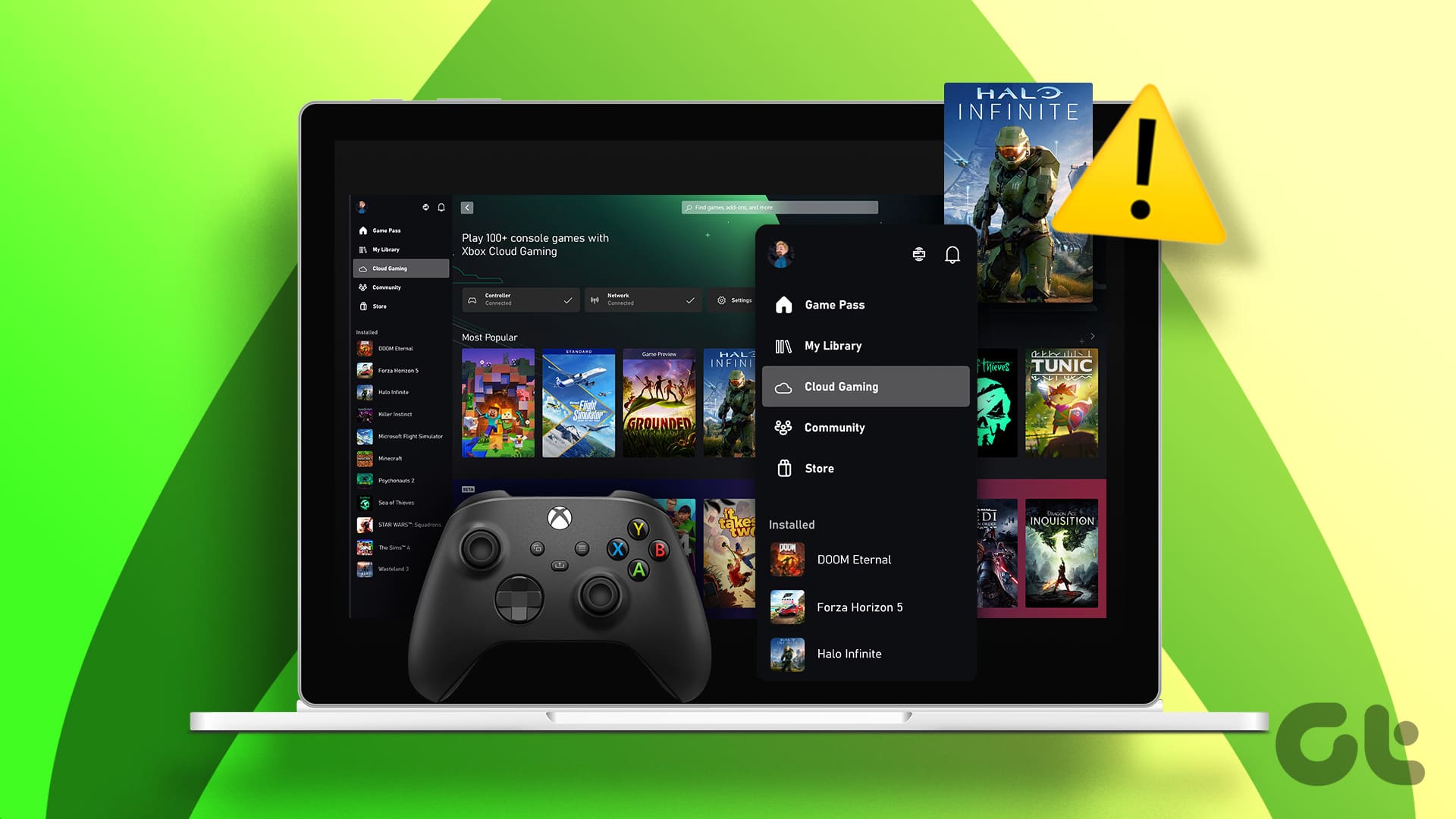Suggerimenti rapidi per ottimizzare l’esperienza con l’Xbox App
- Verifica che l’Xbox App sia aggiornata: È fondamentale assicurarsi che l’app sia sempre all’ultima versione disponibile. Se riscontri problemi di funzionamento, considera l’idea di ripristinarla o di effettuare una riparazione.
- Disattiva VPN e DNS personalizzati: L’uso di una VPN o di un DNS personalizzato può compromettere la tua esperienza di gioco. Disattivali per un’esperienza più fluida.
- Reinstalla i Servizi Xbox: La reinstallazione dei Servizi Xbox può risolvere eventuali problemi di malfunzionamento.
Assicurati che il tuo sistema soddisfi i requisiti minimi
Prima di concludere che l’app Xbox sia difettosa, è importante accertarsi che il tuo PC soddisfi i requisiti minimi per il cloud gaming. Questi requisiti includono:
- Windows 10 aggiornato ad ottobre 2020 o versioni successive.
- Bluetooth 4.0 o versioni successive.
- Velocità della connessione Internet di almeno 20 Mbps.
In aggiunta, verifica che il cloud gaming sia disponibile nella tua regione. Puoi farlo visitando il link disponibile e cercando la colonna ‘Cloud gaming (solo per Ultimate)’ accanto al tuo paese. Se ti trovi in una regione non supportata, il cloud gaming non sarà disponibile nell’app Xbox.
Identifica e risolvi i problemi con la tua connessione Internet
Una connessione Internet lenta o instabile può causare lag, audio desincronizzato o grafica di bassa qualità durante il cloud gaming nell’app Xbox per Windows. Per evitare questi problemi, assicurati di utilizzare una connessione rapida. Puoi eseguire un test della velocità della tua connessione tramite il tuo browser preferito.
Se hai un router a doppia banda, Microsoft consiglia di connettere il tuo PC Windows a una rete a 5 GHz per un’esperienza di gioco ottimale. Inoltre, evitare di mirrorare il tuo dispositivo su uno schermo diverso, così come l’uso di VPN o DNS personalizzati, può migliorare la tua esperienza di gioco.
Cambia la lingua di visualizzazione in Windows
Alcuni utenti hanno riferito di aver risolto il problema del cloud gaming cambiando la lingua del loro computer Windows. Segui questi passaggi per modificare la lingua predefinita sul tuo PC Windows:
- Premi Windows + I per aprire le Impostazioni.
- Seleziona Data e ora dal menu a sinistra, poi fai clic su Lingua e regione a destra.
- Clicca su Aggiungi una lingua.
- Nella finestra Scegli una lingua da installare, digita il nome della lingua che desideri scaricare (ad esempio, Italiano) nella barra di ricerca. Selezionala e clicca su Avanti.
- Assicurati di spuntare la casella Imposta come lingua di visualizzazione di Windows e clicca su Installa.
Attendi che Windows scarichi e applichi il pacchetto lingua. Verifica quindi se il problema persiste.
Reinstalla i Servizi di Gioco
I Servizi di Gioco sono un servizio fondamentale in Windows e non possono essere disinstallati nel modo tradizionale. Tuttavia, è possibile utilizzare il comando PowerShell per rimuoverli e reinstallarli. Questo processo puó risolvere qualsiasi corruzione o problema correlato.
- Digita powershell nella Ricerca di Windows e seleziona Esegui come amministratore dal menu.
- Quando appare il prompt Controllo account utente (UAC), seleziona Sì.
- Digitare il seguente comando e premi Invio:
get-appxpackage Microsoft.GamingServices | remove-AppxPackage -allusers - Attendi che il comando disinstalli i Servizi di Gioco. Dopo ciò, digita il seguente comando e premi Invio per aprire la pagina dei Servizi di Gioco nel Microsoft Store:
start ms-windows-store://pdp/?productid=9MWPM2CQNLHN - Clicca sul pulsante Installa per scaricare l’app. Dopo aver completato questa operazione, riavvia il tuo PC e verifica se ora puoi giocare ai tuoi titoli preferiti tramite il cloud gaming.
Ripara o ripristina l’Xbox App
Hai la possibilità di riparare l’Xbox App senza doverla disinstallare, il che è utile quando desideri risolvere rapidamente eventuali problemi. Tuttavia, potrebbe essere necessario effettuare nuovamente l’accesso dopo il processo di riparazione.
- Premi Win + S per aprire il menu di ricerca Start. Nella barra di ricerca, digita Xbox. Fai clic con il tasto destro sull’Xbox App e seleziona Impostazioni app.
- Scorri fino alla sezione Ripristina e clicca sul pulsante Ripara.
- Dopo aver completato il processo, verrà visualizzato un segno di spunta accanto al pulsante Ripara. Se il problema persiste, considera di ripristinare l’app dallo stesso menu utilizzando il pulsante Ripristina.
Seguire questi passaggi e suggerimenti non solo migliorerà le prestazioni della tua esperienza di gioco, ma ti aiuterà anche a risolvere eventuali problemi che potrebbero sorgere durante l’uso dell’Xbox App. Gioca senza interruzioni e goditi l’emozione del cloud gaming!
Marco Stella, è un Blogger Freelance, autore su Maidirelink.it, amante del web e di tutto ciò che lo circonda. Nella vita, è un fotografo ed in rete scrive soprattutto guide e tutorial sul mondo Pc windows, Smartphone, Giochi e curiosità dal web.